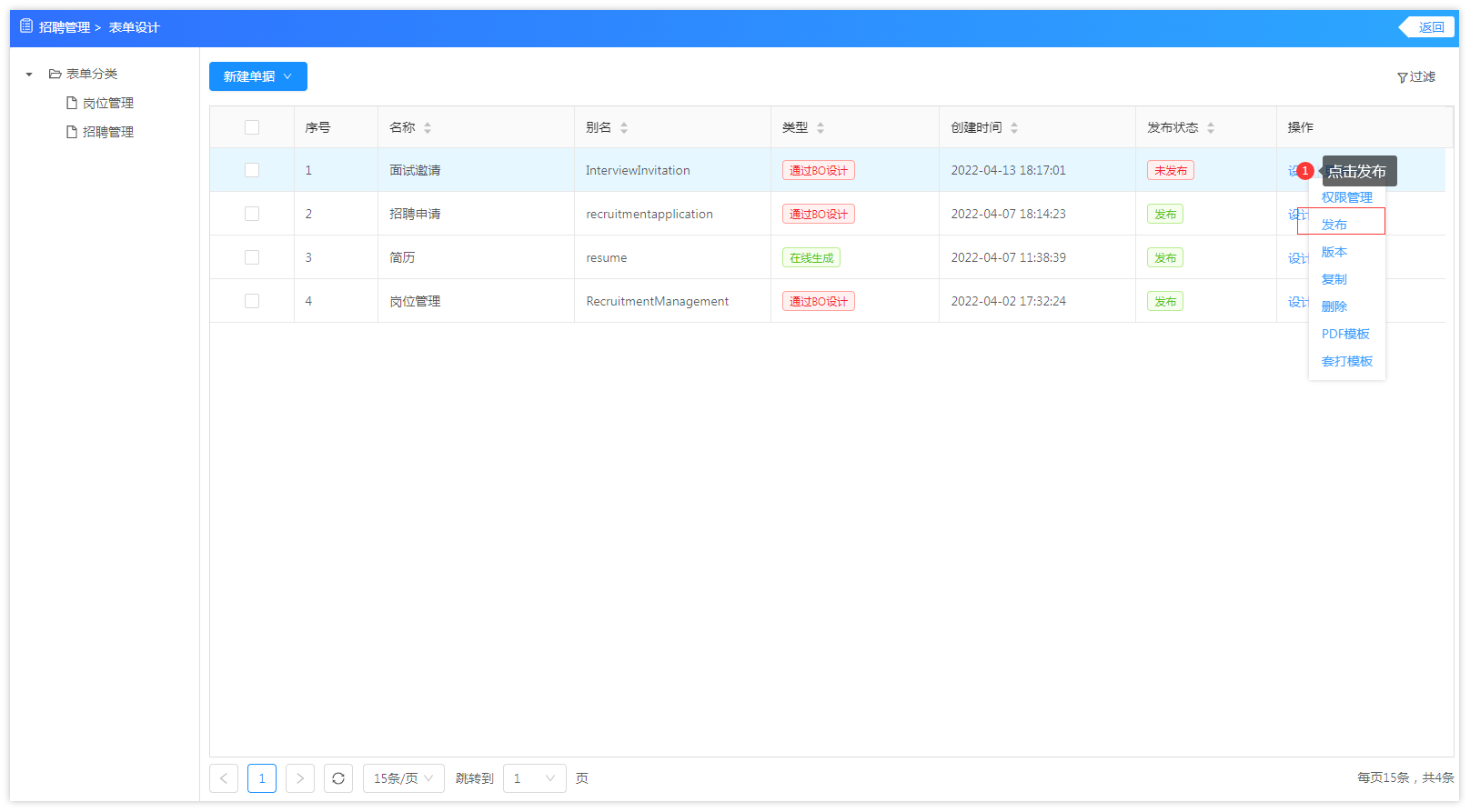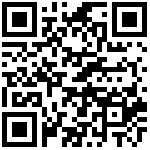1.实现方式
1.设计表–>进行表映射–>保存业务实体–>生成业务模型–>基于模型生成表单–>发布表单
2.新建业务实体–>在业务实体设计字段–>生成业务明细–>基于模型生成表单–>发布表单
2.第一种方式:通过表映射
2.1 设计表

2.2 新建业务实体
【菜单路径】单据中心–>单据建模–>业务实体

2.2.1 单据业务实体菜单,点击【新建】按钮,进入业务实体表映射界面
2.2.2 选择分类,定义名称及标识,选择数据源(不是必选,看备注)点击【库表映射】图标,进入选择表弹窗根据表搜索选中映射的表,点击【确定】按钮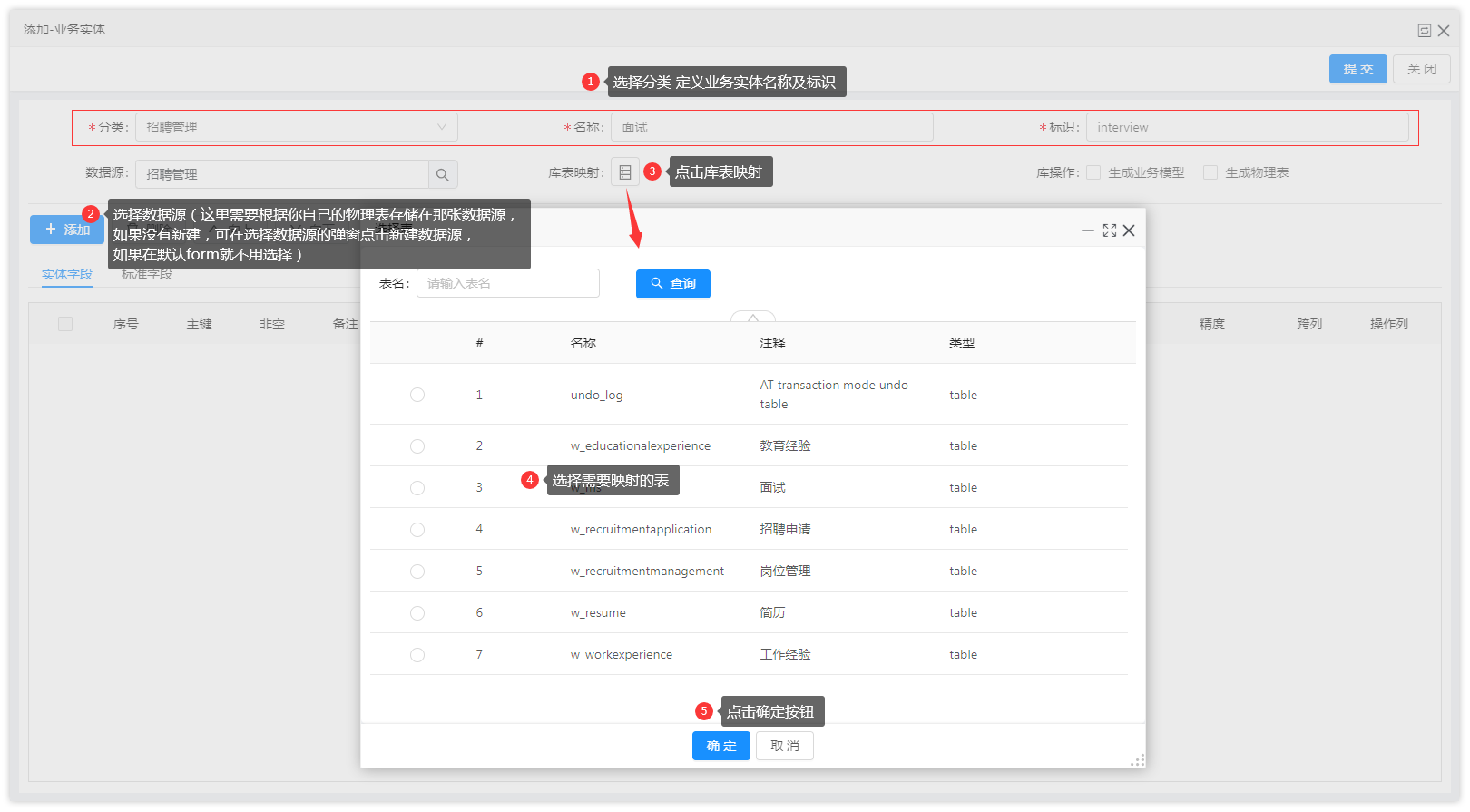
字段映射到界面中
【属性:】
主键:给你这张表设置一个主键。
非空:该字段不能为空,设置必填属性。
备注:字段属性。
字段名:用于数据库字段。
属性名:用于字段属性控件。
控件:字段用什么控件,可选择。
类型:字段属于什么类型,结合控件。
长度:字段的字符长度。
精度:当类型为数字类型,可设置保留几位小数。
跨列:该字段占一行 1代表一个td。
2.2.3 给字段设置控件,在字段后面的操作列 点击【编辑属性】按钮
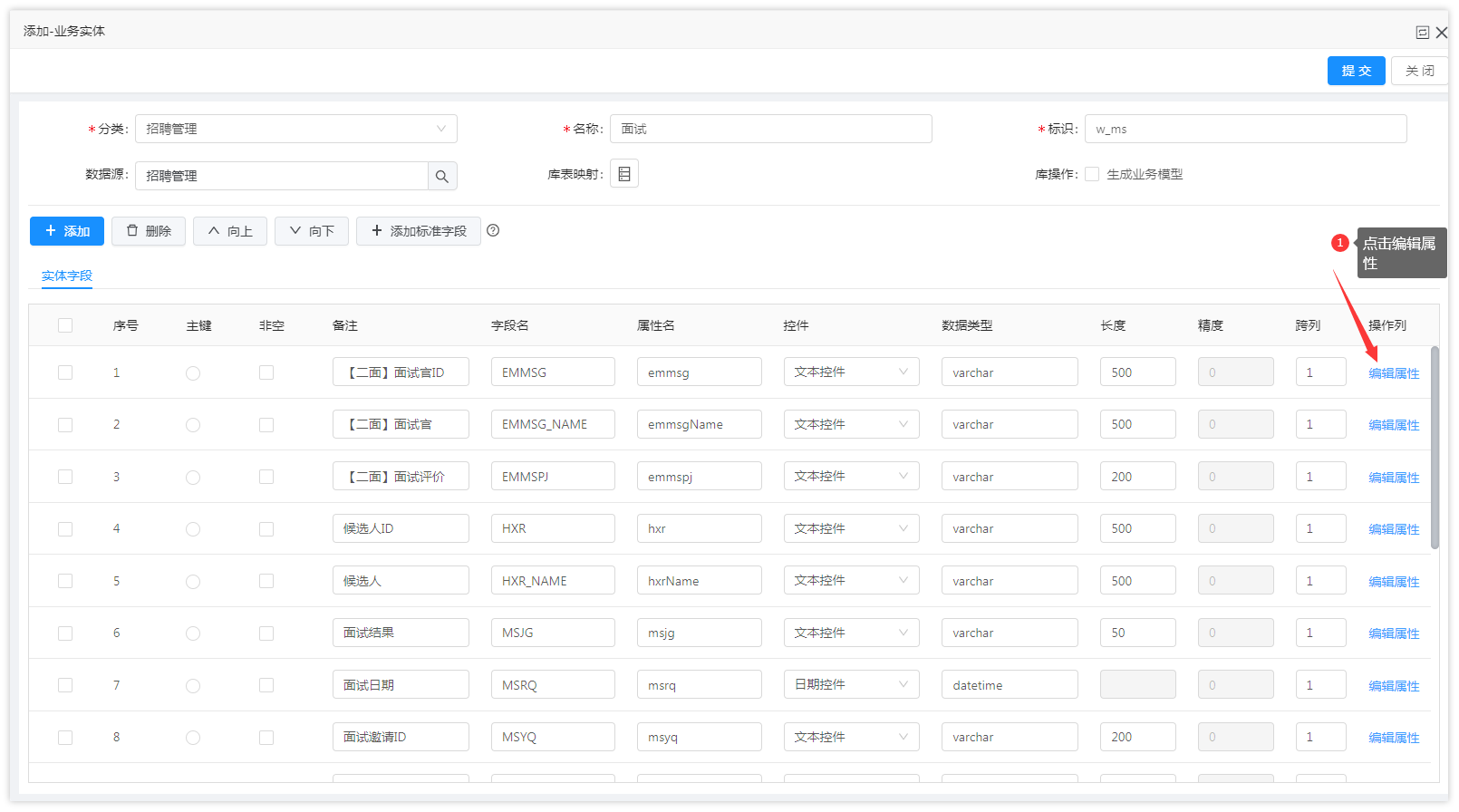
给字段选择控件类型,根据控件类型设置属性

关联字段:用户控件。部门控件,下拉框,单选,编辑型按钮等一些控件是存储双值(json)都需要设置关联字段来存储name。
引用字段:作为关联字段的字段称未引用字段。
2.3 勾上生成业务模型,点击【提交】按钮
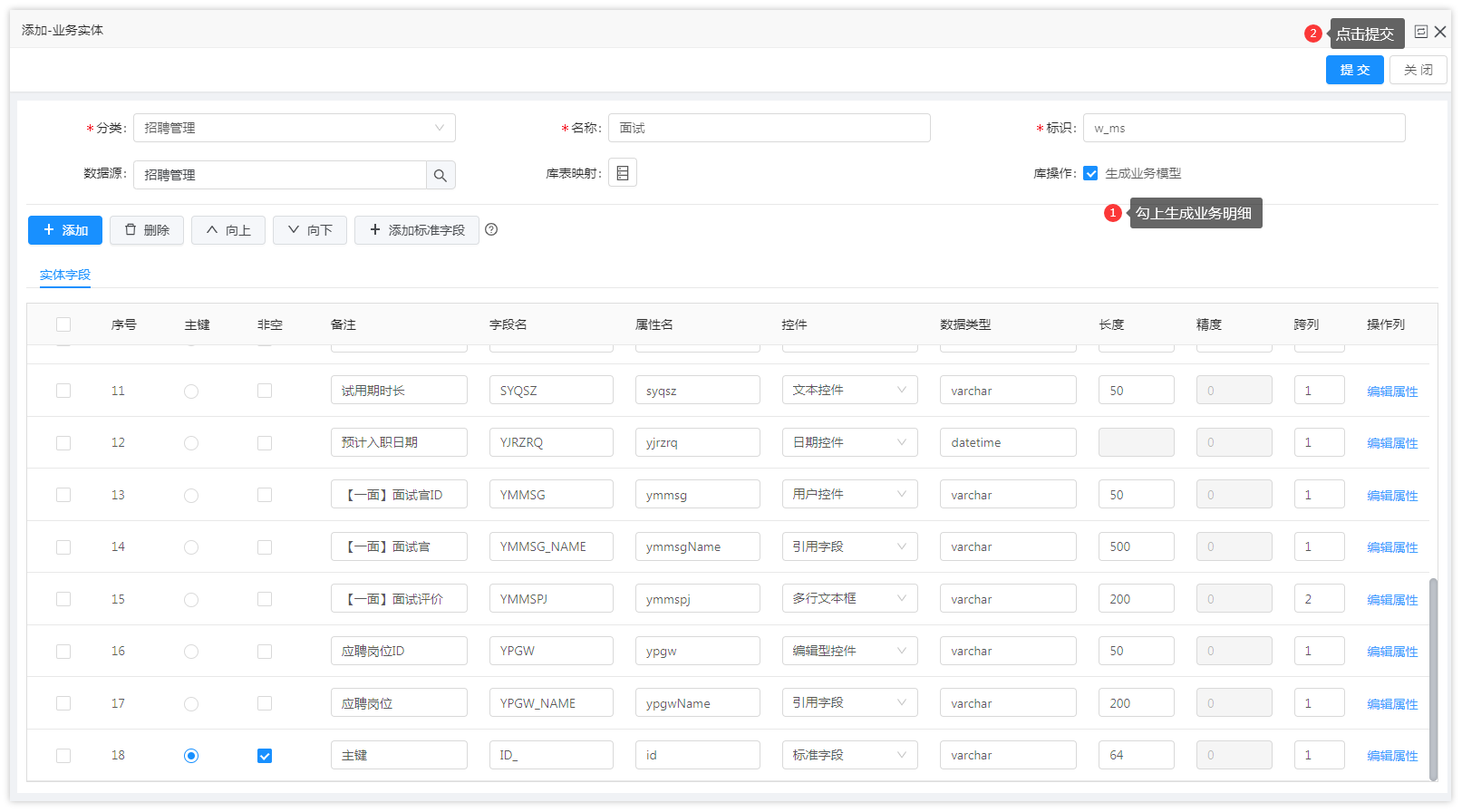
注意事项:2.2.5步骤不设置 需要在业务字段设置一个字段作为主键。
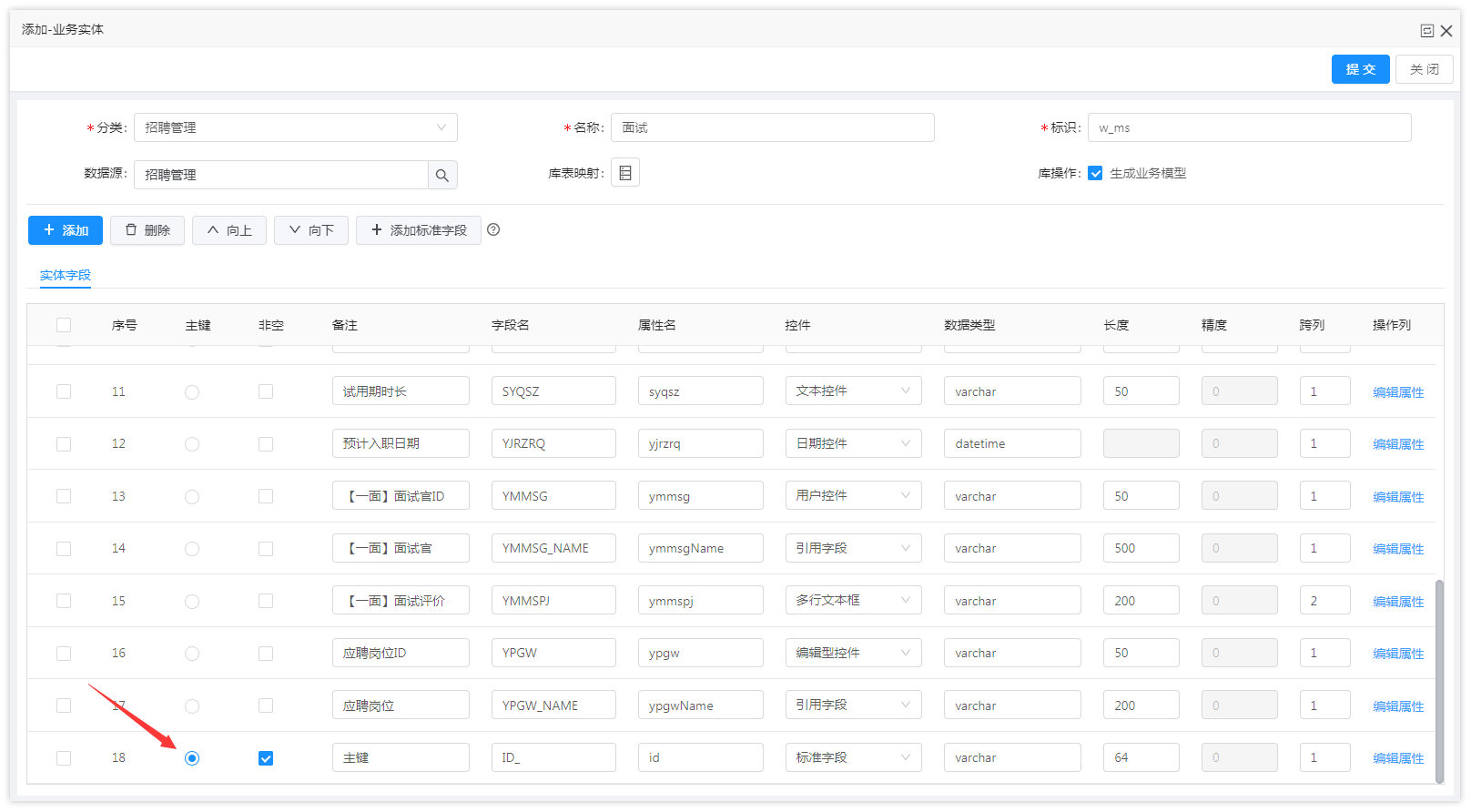
【如下是可选择设置】
2.2.4 标准字段:是我们系统中用到的主键,外键等字段
点击添加标准字段按钮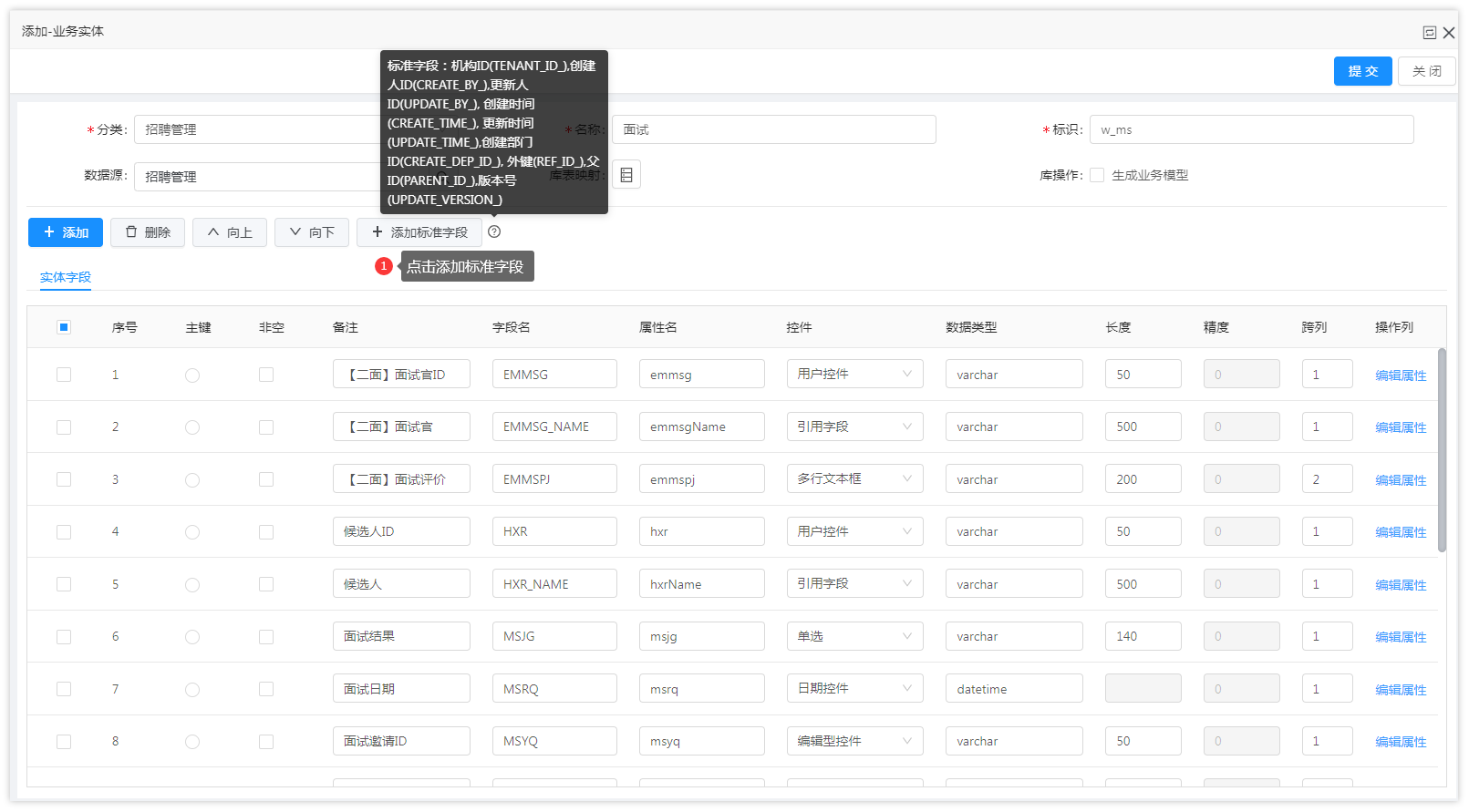
字段控件显示标准字段
2.2.5 如何自己的业务字段作为标准字段
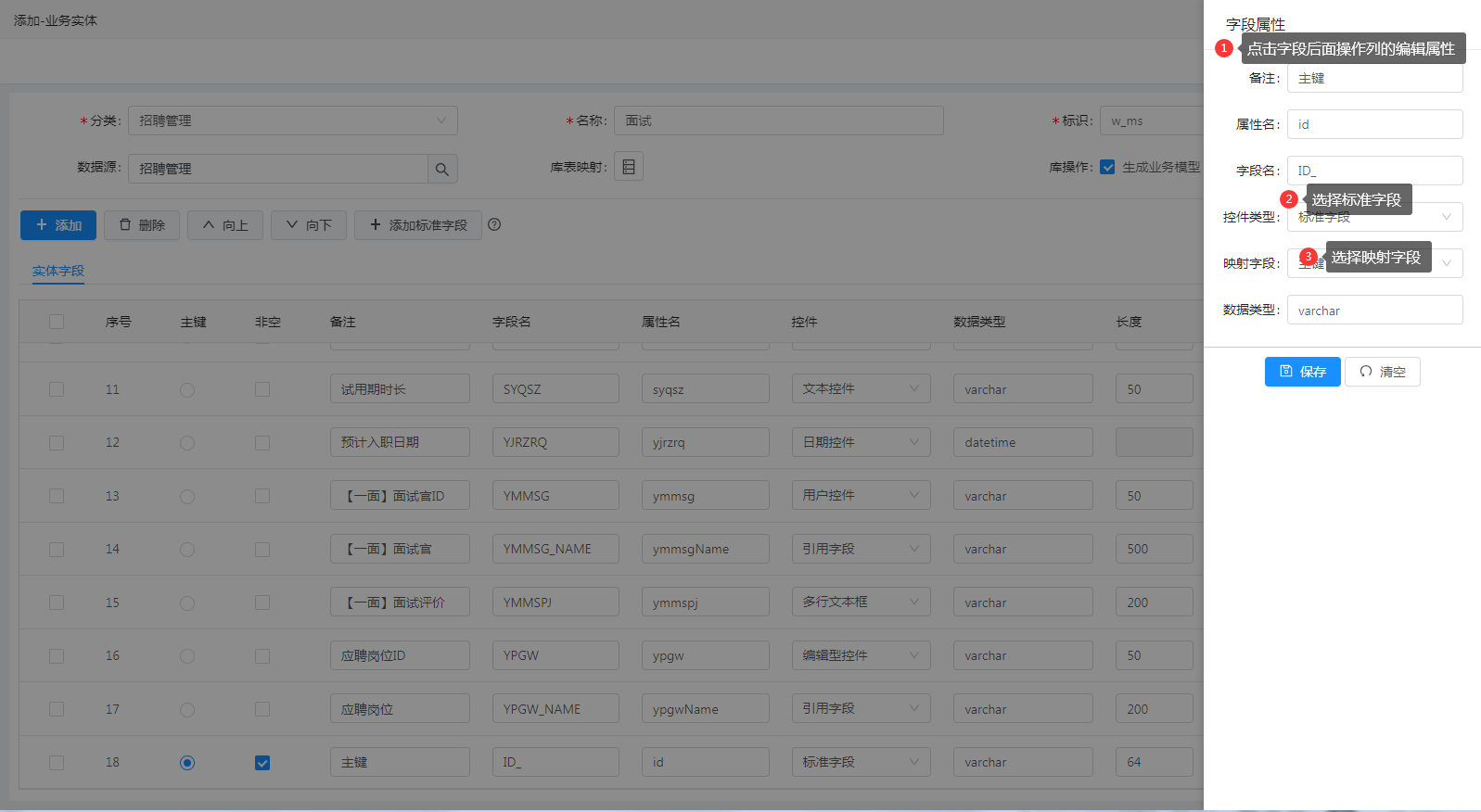
3.第二种方式通过业务实体自定义添加字段列
3.1 定义业务实体名称,标识,选择数据源 然后点击【添加】按钮,添加字段
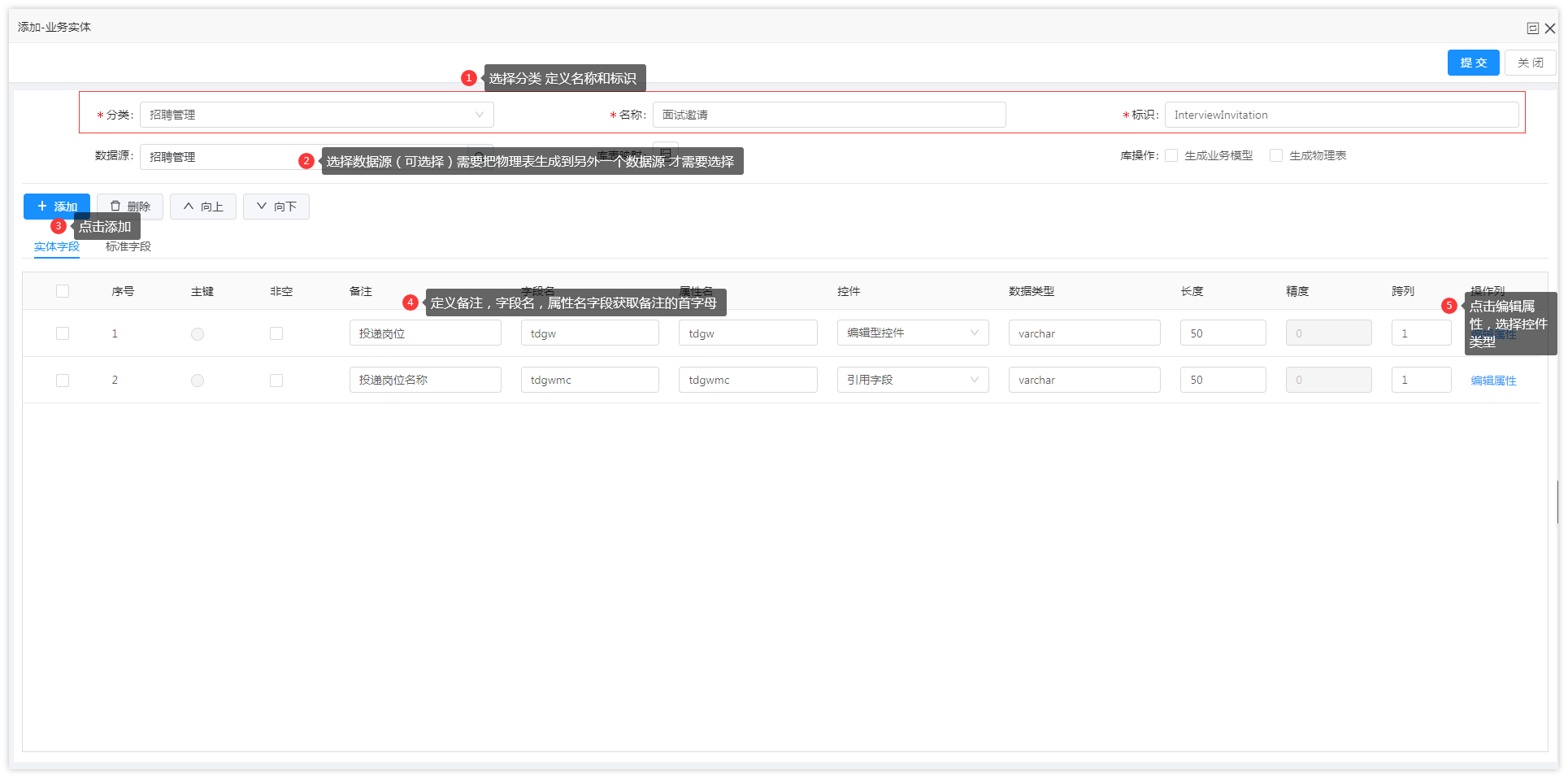
3.2 勾上生成业务模型和生成物理表,点击【提交】按钮

4.基于模型生成表单
4.1 点击单据管理菜单,点击【新建单据】按钮,选择基于模型生成表单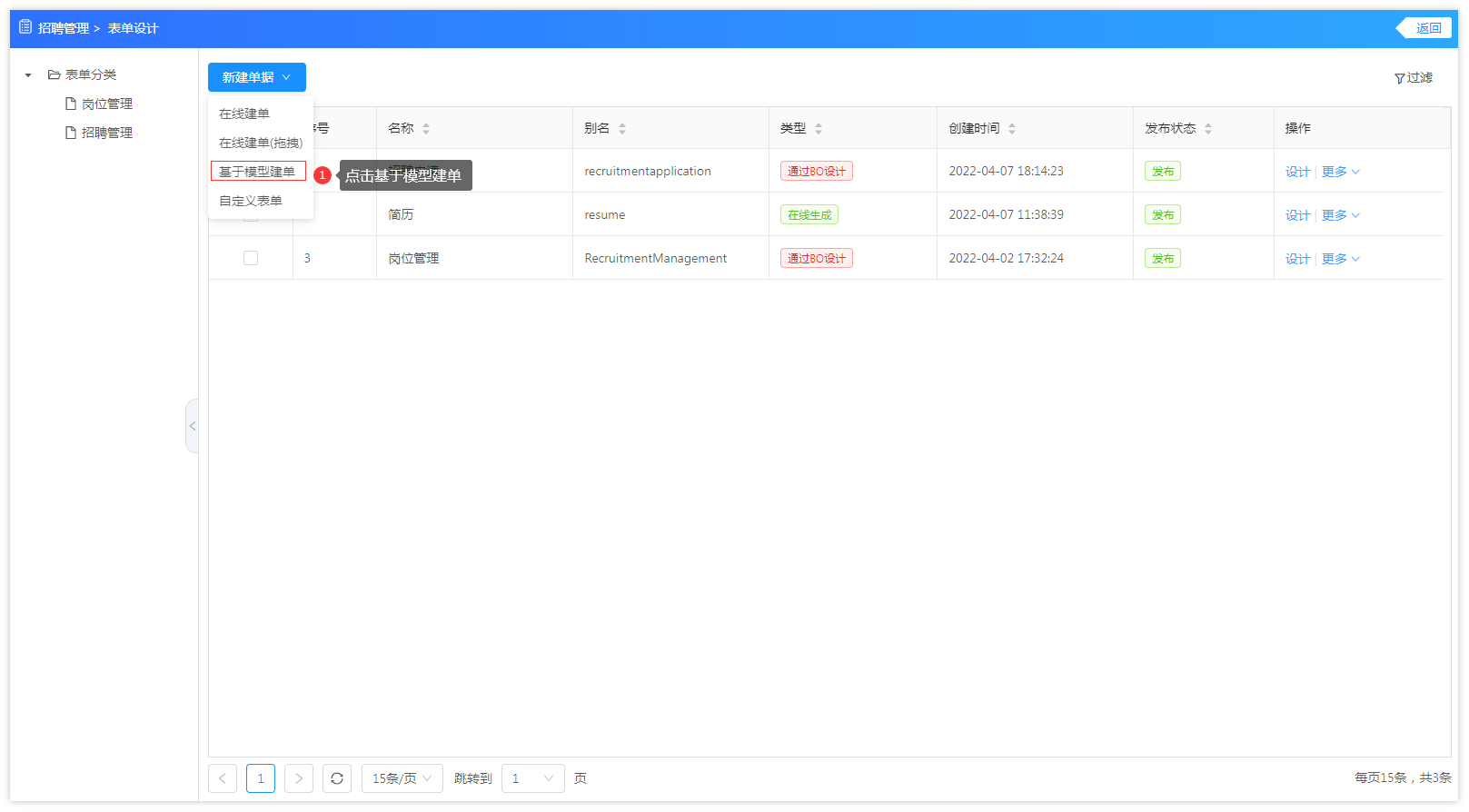
4.2 点击【业务模型】按钮,选择业务对象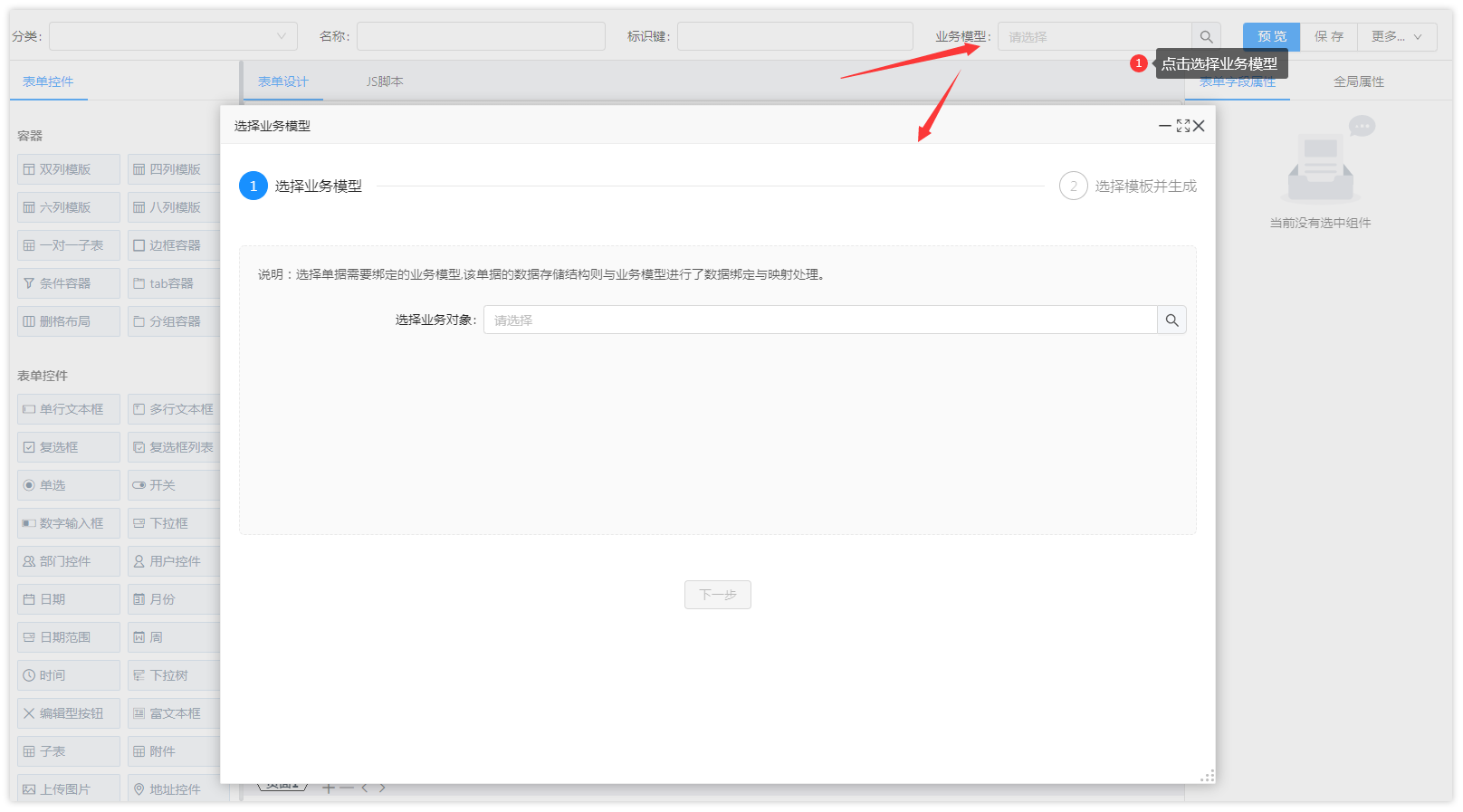
4.3 点击下一步,选择表单模板,点击【确定】按钮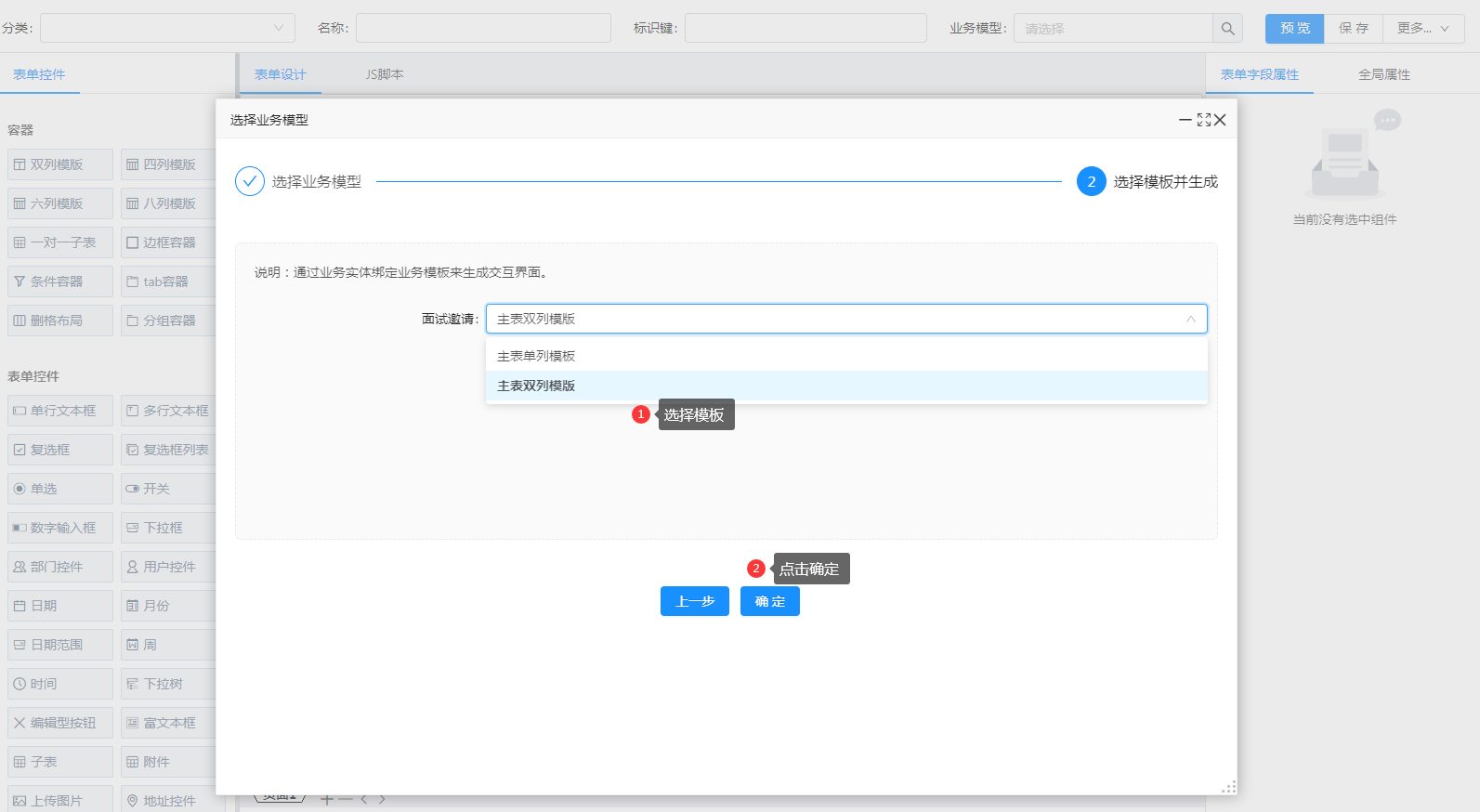
4.4 点击【保存】按钮 生成表单设计
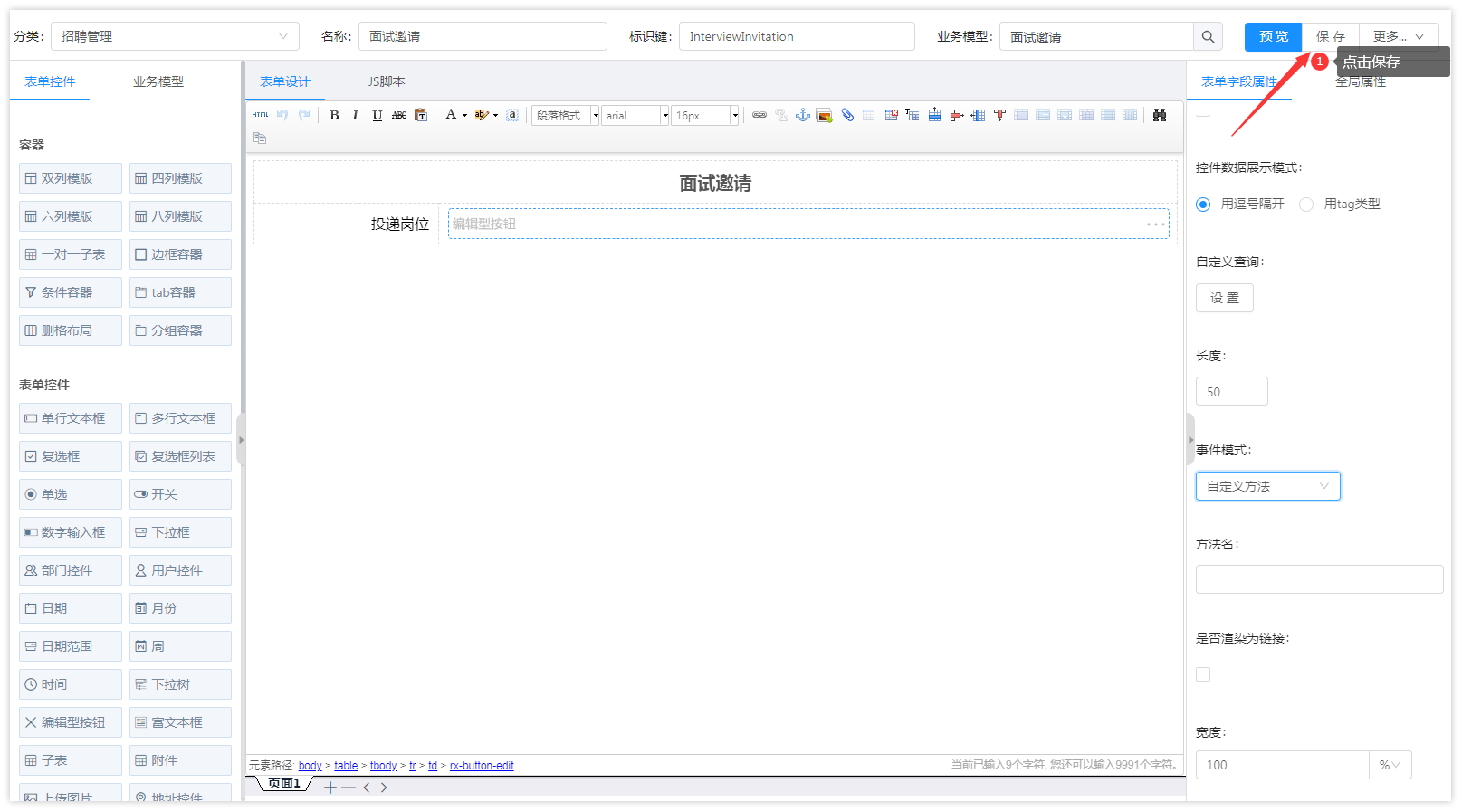
4.5 退出到单据设计列表,在操作列 点击【发布】按钮